Koreguokite antivirusinius nustatymus, kad ištaisytumėte 0x8078011e „Windows“ atsarginėje kopijoje
- Norėdami ištaisyti 0x8078011e „Windows“ atsarginėje kopijoje, patikrinkite antivirusinius nustatymus ir įsitikinkite, kad jis neužblokuoja tam tikrų kelių.
- Tam tikra antivirusinė programinė įranga gali trukdyti šiai funkcijai, todėl gali tekti ją pašalinti.
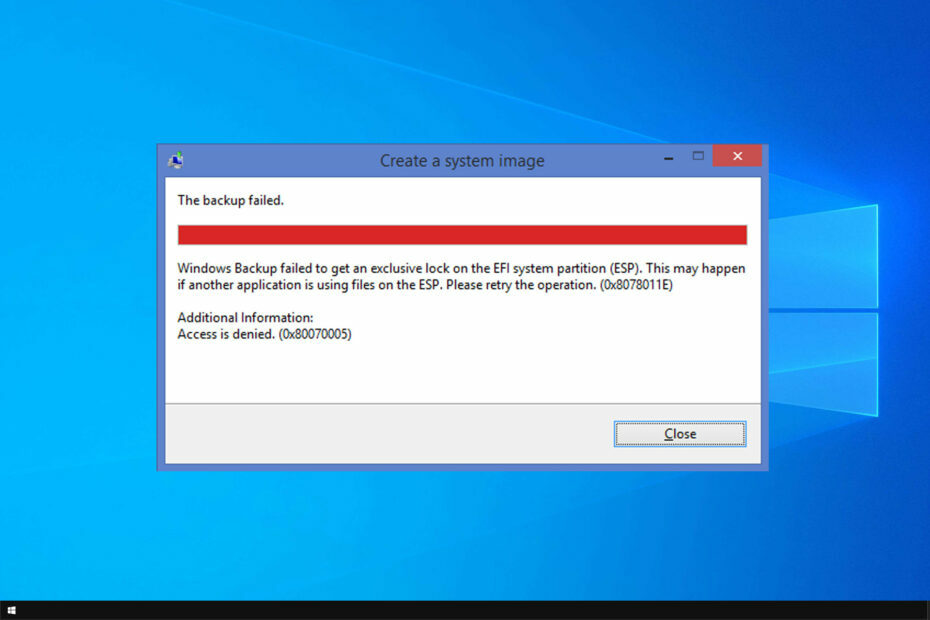
XĮDIEGTI PASPUSTELĖT ATSISIUNČIŲ FAILĄ
„Fortect“ yra sistemos taisymo įrankis, galintis nuskaityti visą jūsų sistemą, ar nėra pažeistų ar trūkstamų OS failų, ir automatiškai pakeisti juos veikiančiomis versijomis iš savo saugyklos.
Padidinkite kompiuterio našumą trimis paprastais žingsniais:
- Atsisiųskite ir įdiekite „Fortect“. savo kompiuteryje.
- Paleiskite įrankį ir Pradėkite nuskaitymą
- Dešiniuoju pelės mygtuku spustelėkite Remontas, ir pataisykite per kelias minutes.
- 0 skaitytojai šį mėnesį jau atsisiuntė Fortect
Failų atsarginių kopijų kūrimas yra svarbus, todėl daugelis pranešė apie klaidą 0x8078011e naudojant „Windows“ atsarginę kopiją. Jei ši problema iškils, atsarginės kopijos visai nekursite.
Jei nesate susipažinę su šiuo įrankiu, galite jį nustatyti automatinės atsarginės kopijos Windows sistemoje, todėl puikiai tinka jūsų duomenims apsaugoti.
Tačiau yra keletas būdų, kuriuos galite naudoti ir kurie padės išspręsti šią problemą kartą ir visiems laikams, ir šiandien mes jums juos parodysime.
Kas yra klaidos kodas 0x8078011e?
Tai yra „Windows“ atsarginės kopijos klaidos kodas, o visa klaida nurodoma taip: „Windows“ atsarginei kopijai nepavyko gauti išskirtinio EFI sistemos skaidinio (ESP) užrakto. Kalbant apie priežastis, čia pateikiamos dažniausiai pasitaikančios priežastys:
- Prieštaringa programinė įranga – Kartais tam tikros programos gali trikdyti „Windows“ atsarginę kopiją ir sukelti šią problemą. Norėdami tai ištaisyti, turite juos pašalinti rankiniu būdu arba naudodami pašalinimo programinė įranga.
- Antivirusiniai nustatymai – Kai kuriais atvejais jūsų antivirusinė programa apsaugos tam tikrus katalogus ir taip sukels šią problemą.
Kaip ištaisyti 0x8078011e klaidą?
1. Pašalinkite trečiosios šalies antivirusinę programinę įrangą
- Paspauskite Windows klavišas + X ir pasirinkti Programos ir funkcijos.
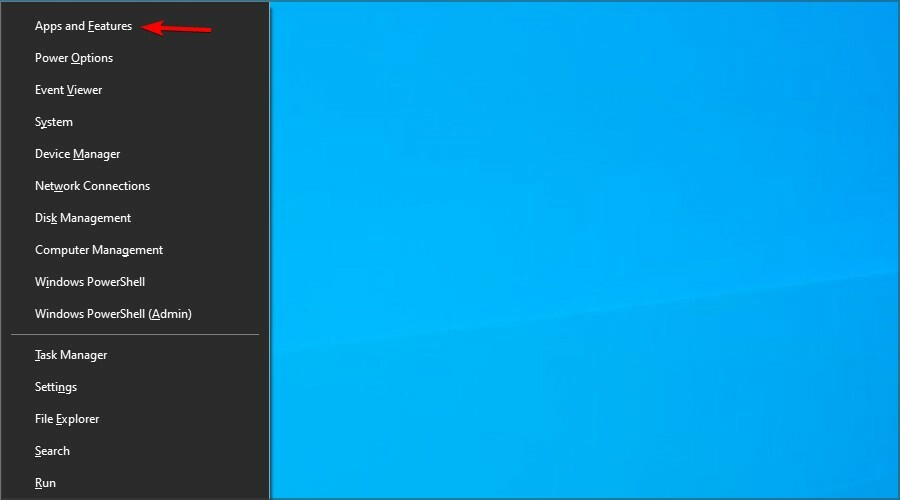
- Raskite savo antivirusinę programinę įrangą ir spustelėkite Pašalinkite.

- Vykdykite ekrane pateikiamus nurodymus, kad jį pašalintumėte.
Daugelis vartotojų pranešė apie tai Avast buvo atsakingas už šią problemą, todėl, jei ją naudojate, pašalinkite ją ir patikrinkite, ar tai išsprendžia problemą. Norėdami gauti daugiau informacijos, apsilankykite mūsų kaip Pašalinkite „Avast Antivirus“. vadovas.
Atminkite, kad šią problemą gali sukelti ir kita antivirusinė programinė įranga.
2. Pašalinkite Armory Crate programinę įrangą
PASTABA
Šis metodas veikia tik tuo atveju, jei naudojate ASUS pagrindinę plokštę ir įdiegėte Armory Crate programinę įrangą.
- Aplankykite Armory Crate atsisiuntimo puslapis. Tada pasirinkite savo „Windows“ versiją.

- Raskite Armory Crate pašalinimo įrankis ir spustelėkite parsisiųsti mygtuką.

- Palaukite, kol programinė įranga atsisiųs.
- Atsisiuntę paleiskite jį ir vykdykite ekrane pateikiamas instrukcijas, kad užbaigtumėte pašalinimo procesą.
3. Pridėkite išimčių į trečiosios šalies antivirusinę programinę įrangą
PASTABA
Atminkite, kad instrukcijos skirsis priklausomai nuo pasirinktos antivirusinės programos.
- Atidarykite antivirusinę programinę įrangą.
- Atviras Nustatymai ir spustelėkite Redaguoti viduje Išimtys skyrius.

- Dabar spustelėkite Papildyti ir taškų piktogramą šaliaKelias.
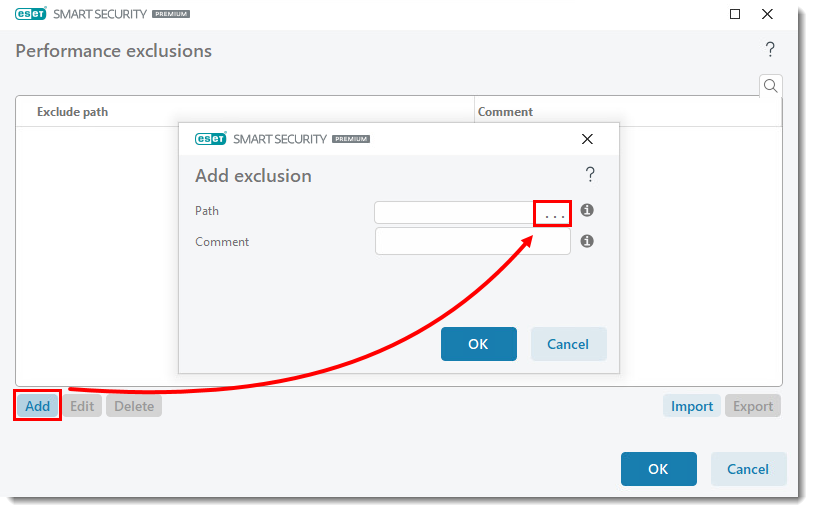
- Pridėkite šiuos kelius:
\Device\HarddiskVolume1\EFI\Microsoft\Boot\BCD
\Device\HarddiskVolume1\EFI\Microsoft\Boot\BCD.LOG
\Device\HarddiskVolume1\EFI\Microsoft\Boot\bootmgfw.efi
%WINDIR%\system32\winload.efi - Išsaugoti pakeitimus.
- 0xc1900401: kas yra ši klaida ir kaip ją ištaisyti
- Portcls.sys BSOD: 3 būdai, kaip greitai jį sutvarkyti
- Kas yra 0x80070006 klaida ir kaip ją ištaisyti 7 būdais
4. Atlikite švarų paleidimą
- Paspauskite Ctrl + Shift + Esc atidaryti Užduočių tvarkyklė.
- Eikite į Pradėti skirtuką ir išjunkite visas programas. Tai galite padaryti dešiniuoju pelės mygtuku spustelėdami programą ir pasirinkę Išjungti iš meniu.

- Baigę paspauskite Windows klavišas + R ir įeikite msconfig. Spustelėkite Gerai.

- Eikite į Paslaugos skirtuką. Patikrinti Slėpti visas Microsoft paslaugas. Dabar spustelėkite Viską išjungti.

- Spustelėkite Taikyti ir Gerai. Kai bus pasiūlyta iš naujo paleisti kompiuterį, pasirinkite iš naujo paleisti parinktį.
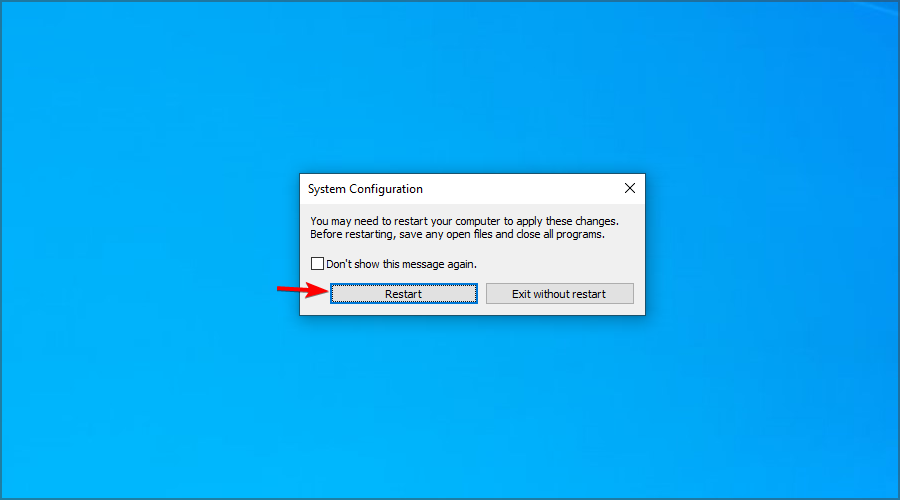
Kai kompiuteris bus paleistas iš naujo, pabandykite dar kartą sukurti atsarginę kopiją. Jei tai veikia, dar kartą įgalinkite paslaugas ir programas atlikdami tuos pačius veiksmus.
PASTABA
Atminkite, kad šis sprendimas nepašalina pagrindinės klaidos, o tik apeina problemą.
Kaip matote, šią problemą išspręsti gana paprasta ir daugeliu atvejų reikia išjungti arba pašalinti jai trukdančias programas.
Atminkite, kad „Windows“ atsarginė kopija pasiekiama tik seniems tikslams; siekiant geresnių rezultatų, geriausia naudoti kokybę „Windows“ skirta atsarginė programinė įranga.
Kokį sprendimą naudojote šiai problemai išspręsti? Praneškite mums toliau pateiktuose komentaruose.
Vis dar kyla problemų?
REMIAMAS
Jei pirmiau pateikti pasiūlymai neišsprendė problemos, jūsų kompiuteryje gali kilti rimtesnių Windows problemų. Siūlome pasirinkti „viskas viename“ sprendimą, pvz Fortect efektyviai išspręsti problemas. Įdiegę tiesiog spustelėkite Peržiūrėti ir taisyti mygtuką ir tada paspauskite Pradėti remontą.

![„HP Envy“ prijungtas prie „Windows 10“, bet neįkraunamas [FIX]](/f/a030204d8e897decaadfb7cec8783d69.jpg?width=300&height=460)
![Vartotojo paskyra neturi leidimo išjungti šią užduotį [FIX]](/f/a40f2d3712532b3ed0c100a8bbad4962.jpg?width=300&height=460)